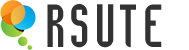Стандартное оформление рабочего стола и иконок Android выглядит не особенно привлекательно. Чтобы исправить этот недостаток, можно установить специальные программы, называемые лаунчерами.
Преимущества использования лаунчеров
Однообразие оформления Android заставляет многих задуматься о приобретении нового смартфона. Однако предоставляемые этой операционной системой возможности позволяют обойтись без больших расходов путем изменения дизайна графической оболочки в соответствии с собственными предпочтениями. Например, игроки в Майнкрафт могут скачать дмс лаунчер. Следует понимать, что лаунчер на ОС Android представляет собой нечто большее, нежели тему оформления или скин. Он позволяет придать рабочей среде смартфона уникальный вид. Лаунчеры изменяют вид меню, панелей, кнопок, иконок, позволяют проводить эксперименты со шрифтами, специальными эффектами, расцветками, видом и размещением элементов, а также дополняют интерфейс. Иначе говоря, они открывают широкие возможности для творчества. При правильном подборе лаунчера он не оказывает практически никакого влияния на производительность смартфона и не повышает потребление электроэнергии.
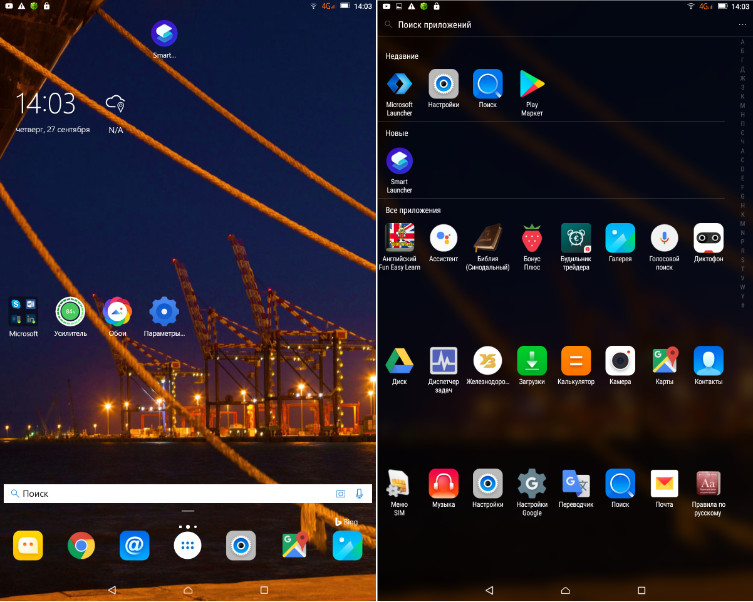
В отличие от операционных систем iOS и Windows, на Android можно устанавливать одновременно несколько лаунчеров, для переключения которых достаточно прикоснуться к кнопке. Изменение интерфейса системы позволяет пользоваться следующими преимуществами:
- Уменьшение времени загрузки и отклика смартфона. Облегченные лаунчеры для Android функционируют быстрее стандартных.
- Расширение функционала.
- Организация рабочего пространства в соответствии со своими нуждами путем перемещения на поверхность востребованных элементов, скрытия невостребованных и пр.
- Имитирование интерфейса других ОС.
- Замена наскучившего оформления на дисплее.
Порядок установки и удаления лаунчеров
Порядок действий при загрузке и инсталляции лаунчера на Андроид не имеет никаких принципиальных отличий от порядка действий, выполняемых при инсталляции других приложений: нужно открыть Google Play Маркет, ввести «launcher» в поисковую строку, прочитать описание программ, выбрать среди них наиболее подходящую и нажать возле нее кнопку «Установить». По завершении установки появится предложение выбора между загрузкой стандартной или новой оболочки. При первом ознакомлении желательно нажать кнопку «Только сейчас». Принять окончательное решение о выборе можно позднее. На первых порах использование лаунчеров для Android может казаться непривычным, тем не менее, в целом пользоваться ими несложно и удобно.
Удаление лаунчеров для Android также не составляет большого труда: надо активизировать утилиту настроек, выбрать раздел «Устройство», затем – «Домашний экран», после чего прикоснуться к иконке стандартной оболочки. Затем нужно перетащить иконку лаунчера в корзину. Другой способ – зайти в раздел настроек, в котором присутствуют все приложения, открыть вкладку «Сторонние», найти лаунчер в их перечне, открыть свойства и воспользоваться кнопкой «Удалить».
Выбор подходящего лаунчера для своего девайса
Большая часть альтернативных графических оболочек могут устанавливаться на разные гаджеты, однако некоторые из них совместимы лишь с ограниченным списком моделей, к примеру, только с одной линейкой Samsung. Кроме того, лаунчеры различаются по требовательности к производительности смартфона или планшета. Например, лаунчер с большим числом визуальных эффектов способен создавать нагрузку на процессор и память, которая сопоставима с нагрузкой от игр. Это означает, что не очень производительный гаджет будет заметно подтормаживать. Выбрать наиболее подходящий для своего девайса лаунчер можно лишь путем проб и ошибок, поскольку для его оценки требуется проведение самостоятельных экспериментов.